Format RM został stworzony przez RealNetworks. Jest to jeden z głównych formatów, które były wcześniej używane do strumieniowego przesyłania filmów w internecie. Jednak w dzisiejszych czasach format ten nie jest zbyt popularny. Najsmutniejsze jest to, że niektóre odtwarzacze wideo obsługują ten format. Jeśli więc masz plik RM i chcesz go płynnie odtwarzać na prawie wszystkich odtwarzaczach multimedialnych, lepiej przekonwertować go na format MP4, który jest obecnie najpopularniejszym formatem. Na szczęście ten artykuł zawiera wszystkie najlepsze samouczki, które pomogą Ci idealnie przekonwertować pliki RM do MP4. Dzięki temu możesz mieć pewność, że odtwarzanie wideo będzie satysfakcjonujące. Możesz więc zacząć czytać ten post i poznać najlepsze sposoby konwersji. RM do MP4.
Część 1. Czym jest plik RM
Format RM, znany jako RealMedia, to zastrzeżony format kontenera opracowany i zaprojektowany przez RealNetworks. Jego głównym przeznaczeniem jest strumieniowe przesyłanie dźwięku i obrazu przez internet w erze połączeń dial-up. Był to rewolucyjny format jak na tamte czasy. Wykorzystuje wysoce wydajną kompresję, aby zapewnić nadającą się do oglądania zawartość przez połączenia o bardzo niskiej przepustowości. Jednak jego kodeki są obecnie uważane za przestarzałe i oferują słabą jakość w porównaniu z nowoczesnymi standardami. Ze względu na zastrzeżony charakter i brak natywnego wsparcia dla współczesnych urządzeń i systemów operacyjnych, pliki RM są w dużej mierze niekompatybilne z dzisiejszymi odtwarzaczami multimedialnymi. W związku z tym, jeśli nadal chcesz oglądać zawartość pliku, lepiej byłoby zmienić jego format z RM na MP4, który jest obecnie najpopularniejszym formatem.
Część 2. Różnice między formatami RM i MP4
Jeśli chcesz rzucić okiem na różnice między tymi dwoma formatami, zapoznaj się z poniższą tabelą porównawczą.
| RM | przeciwko | MP4 |
| RealNetworks | Deweloper | Grupa Ekspertów ds. Ruchomych Obrazów |
| Transmisja strumieniowa w czasie rzeczywistym | Podstawowy przypadek użycia | Wysokiej jakości odtwarzanie |
| Niski | Zgodność | Uniwersalny |
| Połowa lat 90. | Era/Pochodzenie | Początek lat 2000 |
| Niska wydajność | Efektywność kompresji | Bardzo wysoka wydajność |
| Przestarzały | Aktualny status | Aktywny i popularny |
Część 3. Jak przekonwertować RM na MP4
Szukasz najskuteczniejszych sposobów na konwersję plików RM do formatu MP4? Jeśli tak, zapoznaj się z poniższymi instrukcjami, aby przekonwertować plik za pomocą konwerterów RM do MP4.
Metoda 1. Konwersja RM do MP4 za pomocą konwertera AVAide MP4
Aby zapewnić płynny i łatwy proces konwersji RM do formatu MP4, możesz pobrać Konwerter VAide MP4 Na komputerach z systemem Windows i Mac. Ten konwerter wideo pomoże Ci błyskawicznie przekodować plik RM do formatu MP4 dzięki dużej szybkości konwersji. Ponadto, dzięki przejrzystemu interfejsowi, nawigacja jest prosta, co jest idealne dla użytkowników nieprofesjonalnych. Największą zaletą jest możliwość konwersji wideo i eksportu w najwyższej jakości do 4K. Co więcej, możesz również przekonwertować wideo do innych formatów, takich jak M4V, MP4, WMV, MKV, MOV, FLV itp. Aby rozpocząć proces konwersji z RM do MP4, wykonaj poniższe kroki.
Krok 1zainstalować Konwerter VAide MP4 na komputerze Mac lub Windows. Następnie uruchom go, aby rozpocząć proces konwersji RM do MP4.

BEZPŁATNE POBIERANIE W systemie Windows 7 lub nowszym
 Bezpieczne pobieranie
Bezpieczne pobieranie
BEZPŁATNE POBIERANIE Dla systemu Mac OS X 10.13 i nowszych
 Bezpieczne pobieranie
Bezpieczne pobieranieKrok 2Przejdź do Przetwornik sekcję powyżej i dodaj plik OGV, klikając Dodaj pliki Sekcja.
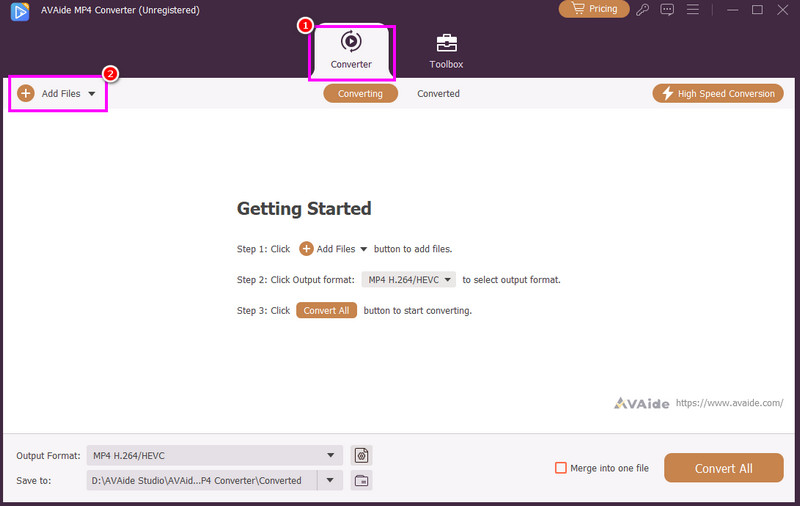
Krok 3Następnie z Format wyjściowy sekcję, dotknij MP4 format. Możesz również wybrać różne jakości, takie jak 720p, 1080p i 4K.
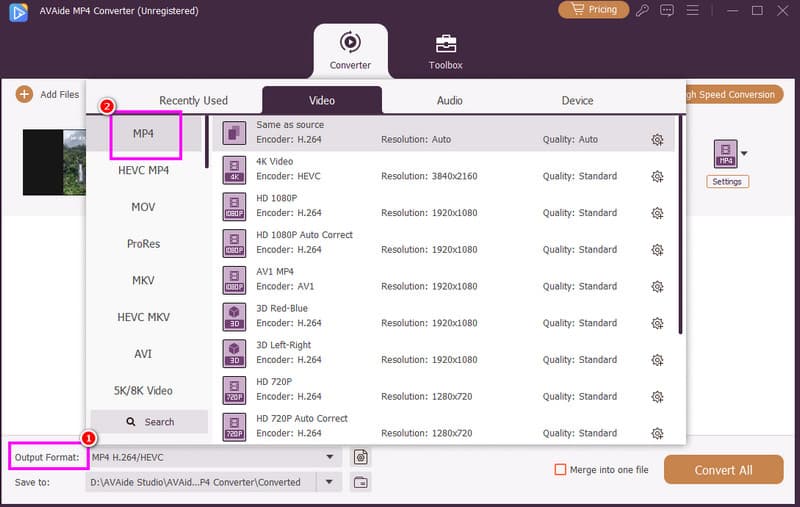
Krok 4Aby rozpocząć proces konwersji RM do MP4, kliknij Skonwertuj wszystko opcję poniżej. Po zakończeniu procesu możesz teraz odtworzyć plik MP4 w odtwarzaczu wideo.
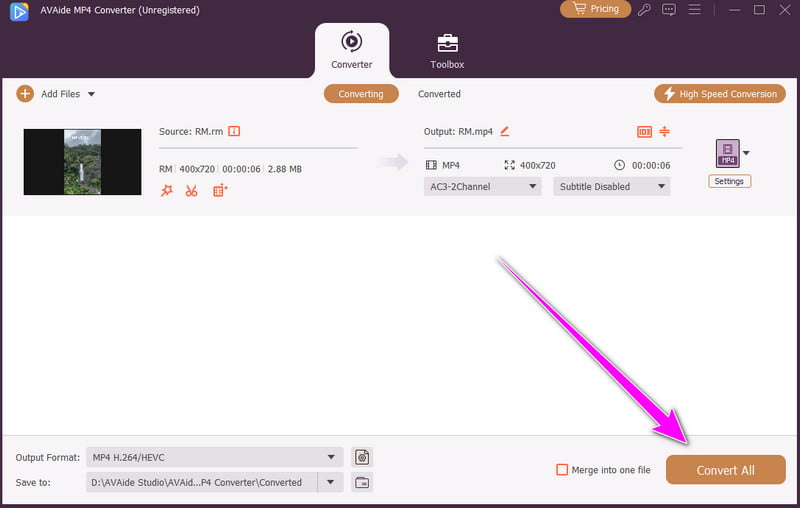
Metoda 2. Konwersja RM do MP4 za pomocą konwertera wideo HitPaw
Aby przekonwertować pliki RM do formatu MP4, możesz również użyć Konwerter wideo HitPawTen program jest idealny, jeśli zależy Ci na prostej konwersji. Podoba nam się jego płynny proces konwersji i podstawowe funkcje edycji wideo. Dzięki temu możesz ulepszyć wideo przed zapisaniem go na komputerze. Wreszcie, ten konwerter umożliwia również konwersję różnych plików wideo. Możesz konwertować MP4 do MOV, RM do AVI, MP4 do MKV i wiele innych. Aby rozpocząć konwersję RM do MP4, postępuj zgodnie z poniższymi instrukcjami.
Krok 1Po pobraniu Konwerter wideo HitPaw, uruchom go i przejdź do Konwertować Następnie dodaj plik RM, klikając Dodaj pliki funkcjonować.
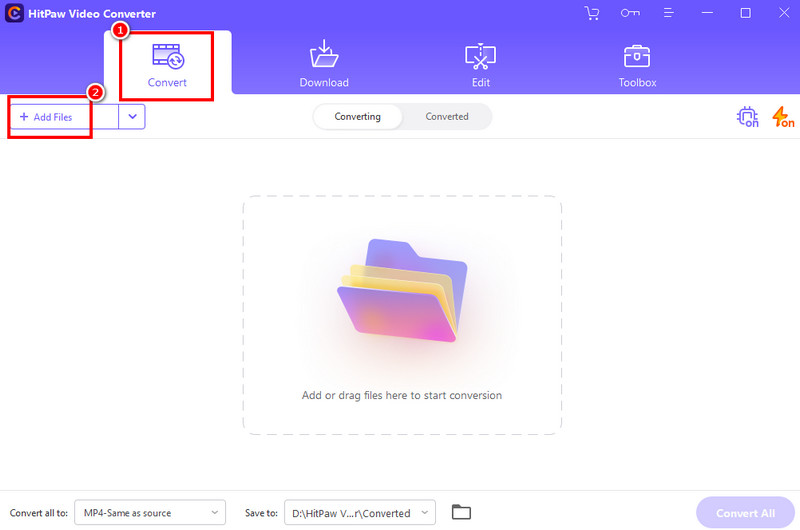
Krok 2Przejdź do Konwertuj wszystko do sekcji i wybierz MP4 format. Następnie przejdź do następnego procesu.
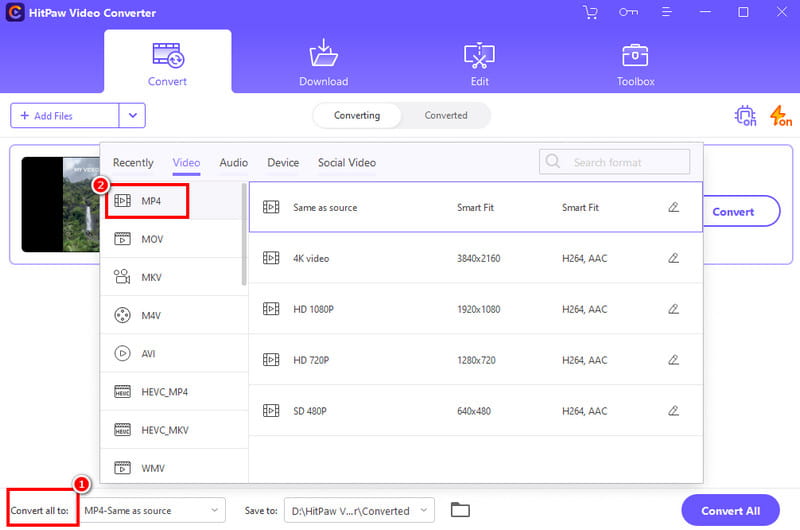
Krok 3Uderz w Skonwertuj wszystko przycisk poniżej, aby rozpocząć konwersję pliku RM do formatu MP4.
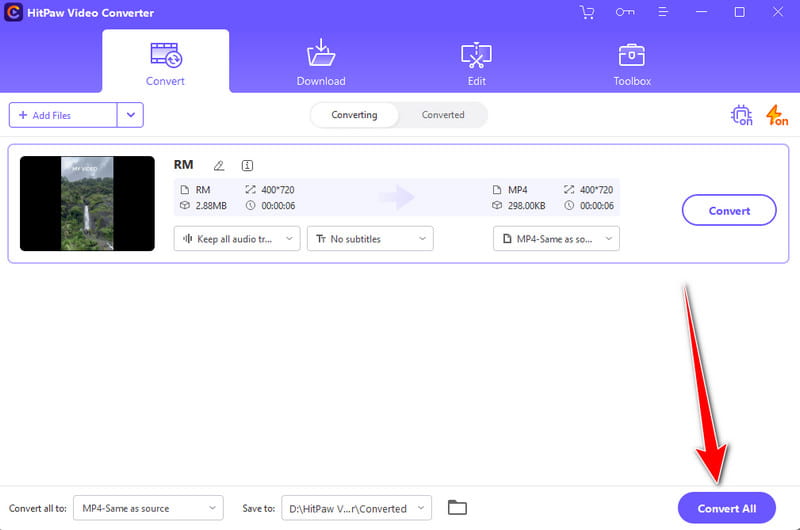
Metoda 3. Konwersja RM do MP4 za pomocą VideoProc Converter AI
Innym konwerterem wideo offline, którego możesz użyć, aby uzyskać pożądany wynik, jest Konwerter VideoProc AIDzięki funkcji konwertera wideo możesz skutecznie konwertować pliki RM do MP4. Co więcej, oprogramowanie pozwala na przycinanie i edycję wideo przed ostatecznym procesem konwersji. Możesz również uzyskać najlepszą jakość wideo lub lepsze wrażenia wizualne. To wszystko sprawia, że ten program jest najlepszym konwerterem i edytorem wideo. Jedynym problemem jest to, że czasami z jakiegoś powodu program się zawiesza. Jeśli jednak chcesz skorzystać z tego konwertera wideo RM do MP4, zapoznaj się z poniższymi metodami.
Krok 1Po pobraniu Konwerter VideoProc AI, uruchom go i wybierz Konwerter wideo funkcja.
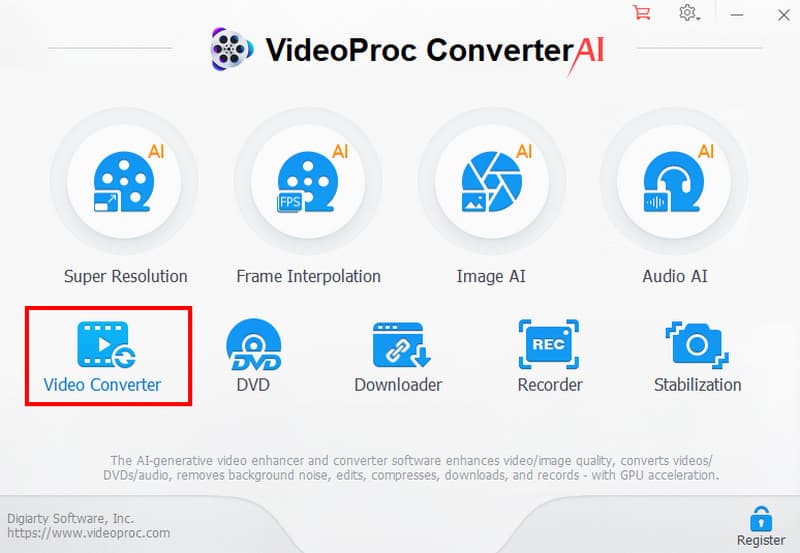
Krok 2Z głównego interfejsu kliknij Wideo opcja dodania pliku RM z folderu na Twoim komputerze.
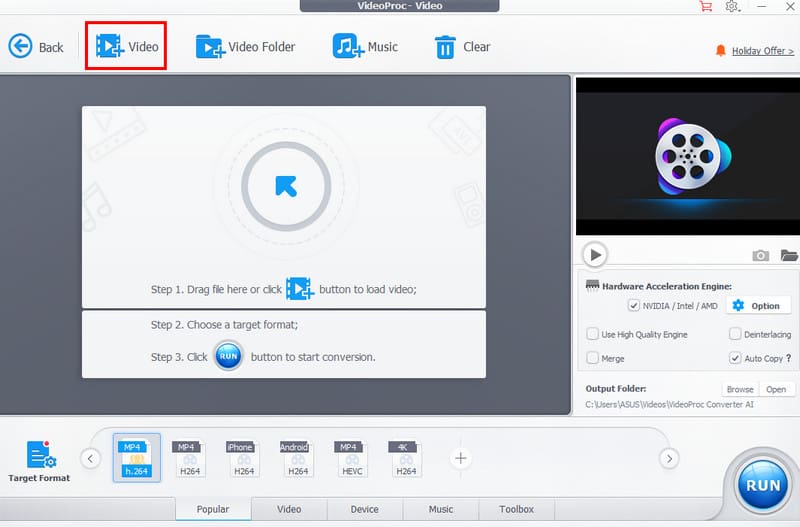
Krok 3Przejdź do Format docelowy i wybierz MP4 plik. Następnie kliknij BIEGAĆ aby rozpocząć proces konwersji RM na MP4.
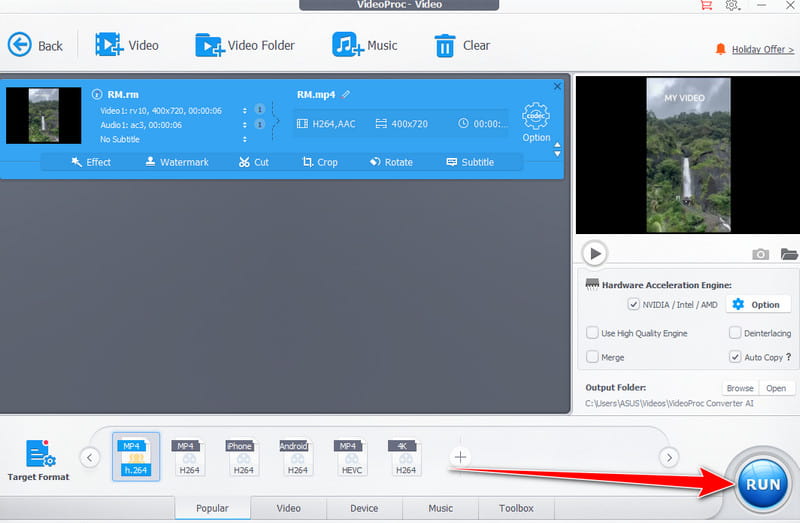
Metoda 4. Konwersja RM do MP4 za pomocą CloudConvert
Chcesz przekonwertować RM na MP4 za darmo? Możesz spróbować użyć CloudConvertTo idealny konwerter online, który pomoże Ci przekonwertować plik RM do formatu MP4 w zaledwie kilka kliknięć. Dostęp do tego narzędzia jest również możliwy na wszystkich platformach internetowych, co czyni je bardziej przystępnym dla wszystkich użytkowników. Możesz również konwertować więcej plików, takich jak: MP4 do FLV, RM do MKV, MP4 do MOV i wiele innych. Aby sprawdzić jego możliwości, skorzystaj z poniższych instrukcji.
Krok 1Dostęp CloudConvert w swojej przeglądarce. Kliknij Wybierz plikprzycisk umożliwiający dołączenie/przesłanie pliku RM ze swojego komputera.
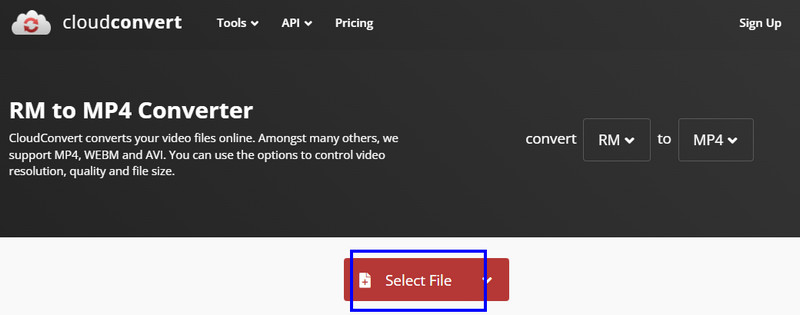
Krok 2Wybierz MP4 format z Konwertuj na Następnie rozpocznij proces konwersji RM do MP4, naciskając Konwertować przycisk.
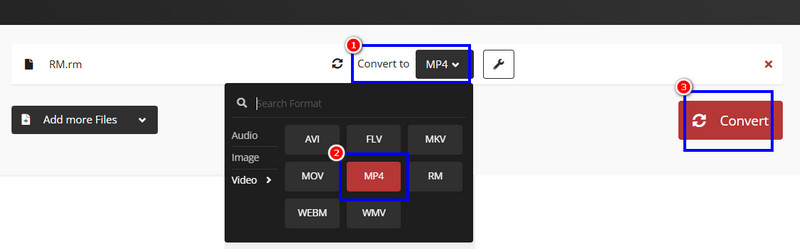
Krok 3Wreszcie uderz Ściągnij aby rozpocząć zapisywanie filmu MP4 na komputerze.
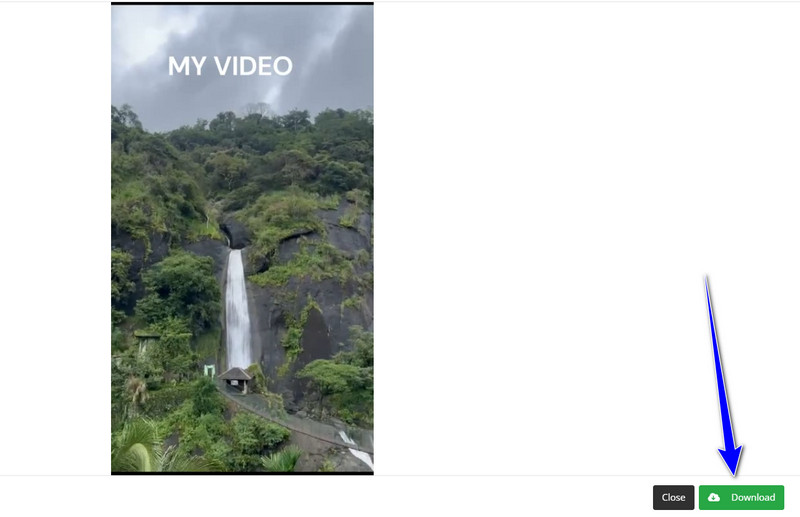
Metoda 5. Konwersja RM do MP4 za pomocą OnlineConverter
Innym narzędziem, które może konwertować RM do MP4 online jest Konwerter onlineTo jedno z narzędzi, na których możesz polegać, aby uzyskać plik RM w formacie MP4. Jego wyjątkowość polega na przejrzystym i intuicyjnym interfejsie użytkownika. Koncentruje się również na konwersji, co czyni go idealnym konwerterem dla wszystkich użytkowników. Aby rozpocząć konwersję plików RM, postępuj zgodnie z poniższymi instrukcjami.
Krok 1Otworzyć Konwerter online w przeglądarce. Następnie naciśnij Wybierz plik przycisk, aby przesłać plik RM.
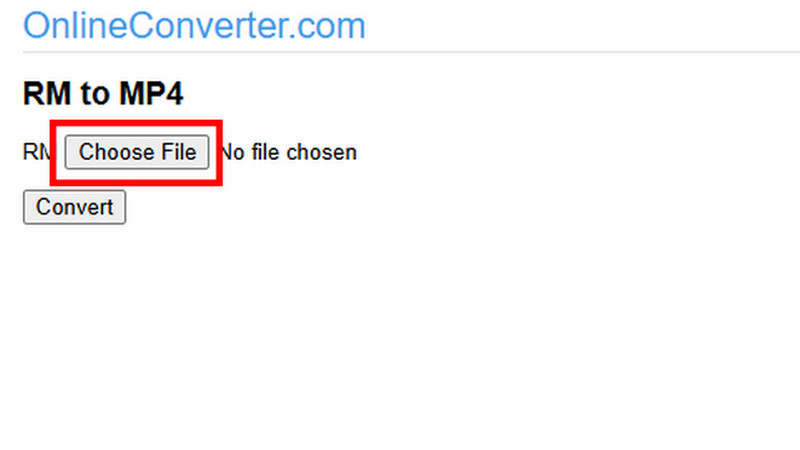
Krok 2Stuknij w Konwertować przycisk, aby rozpocząć konwersję RM do formatu MP4.
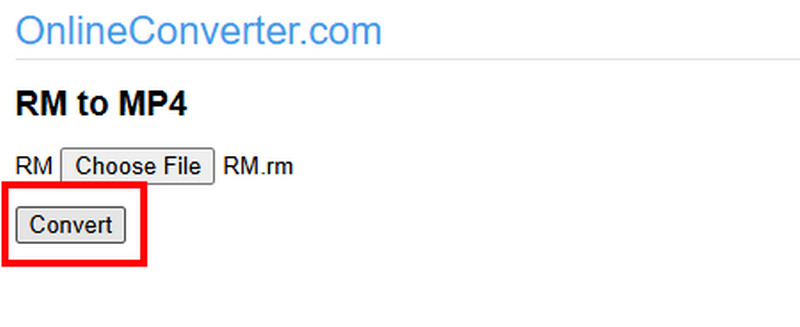
Krok 3Na koniec, gdy pojawi się wynik, dotknij Ściągnij przycisk, aby zapisać/zachować przekonwertowany plik wideo na swoim urządzeniu.
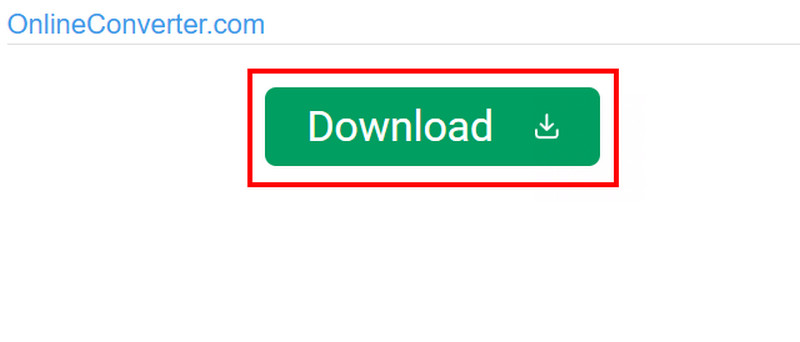
Dzięki temu samouczkowi nauczyłeś się, jak zmień RM na MP4 w systemach Windows, Mac i przeglądarkach. Wybierz więc preferowaną metodę i rozpocznij konwersję plików RM. Jeśli chcesz natychmiast przekonwertować plik RM do formatu MP4 i innych, lepiej będzie użyć Konwerter VAide MP4. Umożliwia szybszą konwersję plików, ponieważ oferuje nawet 30-krotnie większą prędkość konwersji w porównaniu z innymi konwerterami. Pozwala również na zapisywanie plików MP4 w wyjątkowej jakości, co czyni go idealnym rozwiązaniem dla użytkowników.
Wielofunkcyjny konwerter MP4 do konwersji dowolnego formatu wideo na MP4 z wysoką jakością wyjściową.




